Modification d'une carte de NAD27 à WGS84 (NAD83) avec AutoCAD
Avant nous avons parlé de pourquoi dans notre environnement, la plupart de l'ancienne cartographie est sur NAD 27, alors que la tendance internationale est l'utilisation de NAD83, ou comme beaucoup l'appellent WGS84; bien que les deux soient réellement dans la même projection, la différence n'est que Datum (ne diffère que dans la grille UTM).
Beaucoup entrent dans une terrible confusion en croyant que la carte ne nécessite qu'un vecteur qui, dans le cas du Honduras, dans les feuilles cartographiques dit qu'il est 202 mètres au nord et 6 mètres à l'est; Bien sûr, cela peut être appliqué à des emplois locaux, mais lors d'une reprojection comme il se doit, les programmes informatiques font une série d'opérations géodésiques sur le changement d'ellipsoïde qui aboutit à une carte où tous les sommets ont été déplacés dans la grille une valeur pas constant, de sorte qu'il ne serait jamais fusionné dans une carte "juste déplacée"
Il peut être fait avec Microstation Geographcis, ou Arcgis collecteur; dans ce cas, nous verrons comment le faire avec AutoCAD Map3D. Je vais utiliser ce que j'ai (Map3D) anglais alors essayez de garder certains noms tels qu'ils sont dans les menus et les boutons et comme CADGEEK ami a soulevé à l'origine. Vous savez que AutoCAD Land Desktop et AutoCAD Civil 3D, AutoCAD plus tôt cette carte a fini par être appelé AutoCAD Map3D l'application, la procédure n'a pas changé pour les versions différentes.
Nous commençons par le faire avec une carte vierge:
Assigner la projection à la carte d'origine
1. Nous commençons un dessin en blanc
2. En utilisant l'espace de travail "carte classique", nous allons dans carte/outils/assigner un système de coordonnées global. De cette façon, notre dwg a déjà un système de référence, beaucoup ici se trompent car ils n'attribuent que le nouveau système, ce qui entraînerait des données erronées. Dans le bouton "Sélectionner le système de coordonnées", nous choisissons le système d'origine.

3. Dans cet exemple, j'ai une carte en NAD27, nous choisissons donc ce système dans le bouton « sélectionner le système de coordonnées » ; Je veux passer ceci au NAD83, je l'assigne au bouton suivant sur le même panneau (dessin source). Avec le bouton « sélectionner les dessins », on choisit le ou les fichiers à reprojeter.
4. Maintenant que notre carte a un système de coordonnées, nous ouvrons le panneau des tâches s'il n'est pas activé. Cela peut être fait avec la barre de commande MAPWSPACE, puis entrez.
5. Maintenant, à partir de "l'explorateur de carte", nous faisons un clic droit sur "dessins" et sélectionnons "attacher"
6. La boîte de dialogue qui apparaît nous permet de rechercher dans le navigateur le fichier d'origine, une fois que nous l'avons trouvé, nous appliquons le bouton "ajouter"
7. Une fois le dessin ajouté, nous allons maintenant configurer une requête. Pour ce faire, cliquez avec le bouton droit de la souris sur "requête actuelle" dans le panneau du navigateur de carte et sélectionnez "définir".
8. Dans les résultats du panneau de requête, cliquez sur « emplacement », sous « type de requête », puis cliquez sur « ok » pour accepter « tous les types de limites ». Cela implique que si nous allons consulter le dessin d'origine dans ses entités, avec le "type de requête" défini, nous sélectionnons l'option "dessiner" comme "mode de requête".
9. Après avoir défini la requête, nous appuyons sur le bouton "exécuter la requête". Une fois qu'AutoCAD Map 3D a terminé le processus, nous effectuons un zoom étendu et vous pouvez voir le dessin reprojeté.
Il est à noter que certains objets 3D civil aiment pas déplacer facile, comme dans le cas des parcelles complexes (plusieurs chiffres, un record) ou ceux qui sont comme des îles (parcelles dans des parcelles); qui sont topologiquement construits avec sale smartline et d'autres aberrations. Ce sont généralement des blocs ou des groupements qui doivent être exploités avant une reprojection.
Via: The CAD Geek Blog


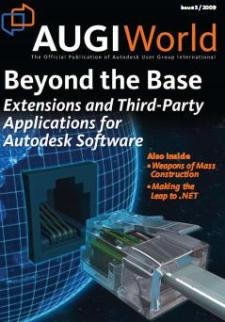




Merci et testez pour voir si c'est vrai
Bonjour à tous, j'ai récemment commencé à travailler sur AutoCAD Map 3D (celui qui vient dans AutoCAD Civil 3D Land Desktop Companion) et je dois travailler sur des orthophotos de mon pays (Guatemala) le problème est que je dois créer ma projection car j'ai déjà les définitions nécessaires pour le configurer, si quelqu'un sait comment faire ça ou a une idée je l'apprécierais beaucoup, merci beaucoup… ..
Très bon tutoriel ... et vice versa? Si j'ai des informations dans WGS84 et que j'ai des paramètres locaux à transformer en une donnée locale.
Dans la définition des systèmes de coordonnées, seuls les paramètres peuvent être entrés à partir de la donnée locale vers WGS84. Y a-t-il un moyen de le faire?
Personnellement, j'ai calculé des paramètres sous le modèle de Bursa-Wolf, mais je ne sais pas si Autocad Map utilise les mêmes équations.
Merci beaucoup.
Merci pour votre aide g! Je vais effectuer des tests et vous informer des résultats.
Avec Microstation:
D'abord, vous devez assigner la projection à votre dgn, en sélectionnant la zone UTM 16 Nord et la donnée dans laquelle vous avez les informations.
Ensuite, vous sélectionnez la commande déjà apporte Microstation, pour envoyer à kmz, lui-même fait la conversion en géographie et sélectionne la donnée wgs84
Je vous préviens, cela ne fonctionne pas pour vous seulement Microstation XM, occupe Bentley Map ou Microstation Geographics
Avec AutoCAD:
Avant de se battre avec le civil 3D fdo, vous devriez jeter un oeil à une extension qui est de la part d'AutoDesk pour exporter des modèles dwg à kml
http://labs.autodesk.com/utilities/google_earth_extension_beta/
Bonjour, Je suis un débutant dans le domaine de travail avec des cartes coordonnées XY ou être plat si je travaille dans MicroStation MX ou AutoCad Map3d comme convierto latitude et longuitud, puis créez un fichier KML et consulter mon dossier dans Google Eart ma région UTM est 16 Je suis d'El Salvador, merci pour votre soutien.
J'ai besoin d'un programmeur qui génère le maillage utm automatiquement dans un fichier Autesk Map 3D, celui que j'ai eu pour une ancienne version, il génère une erreur et laisse l'application
mmm je ne pense pas avoir apporté un outil à cette fin
Je parlais de les dessiner automatiquement avec la carte autocad 3d
Bonjour Geobruu, dans ce post il explique comment vous pouvez le construire ... dans certains des liens dans l'article, le concept est expliqué pour le comprendre.
salutations
Ce que je ne pouvais pas faire, c'est dessiner les lignes représentant le système de coordonnées utm
J'ai utilisé ceux que le programme apporte par défaut; la suggestion donnée par l'institut géographique local est un déplacement vectoriel, mais en pratique, il n'est pas très fonctionnel car, à mesure que les latitudes abordent l'équateur, le vecteur de déplacement évolue.
Ce qui se passe, c'est que dans le cas du Honduras, tout le pays se situe dans la même zone (16) et seulement une petite fraction dans la zone 15.
En fin de compte, en comparant les deux méthodes, on trouve des différences inférieures à dix centimètres dans le sud (à mesure que les latitudes avancent vers l'équateur)
D'accord, maintenant c'est clair.
Dans le cas spécifique de votre région, avez-vous calculé vos propres paramètres de transformation, ou utilisez-vous ceux fournis par le service géographique correspondant ou utilisez-vous ceux que le programme apporte par défaut?
C'est-à-dire que les résultats de la transformation sont précis, dans quel ordre, ou approximativement (plusieurs mètres)?
Oui, j'ai été un peu confus, j'ai essayé de le préciser.
dans le premier graphique, dans le même panneau, dans la première option, nous choisissons le système d'origine et, dans le second, le système cible, puis, dans le bouton pour choisir le dessin, nous prenons la carte que nous voulons reprogrammer.
Ce que je ne comprends pas ou ne vois pas, c'est où vous définissez le système de démarrage NAD27.